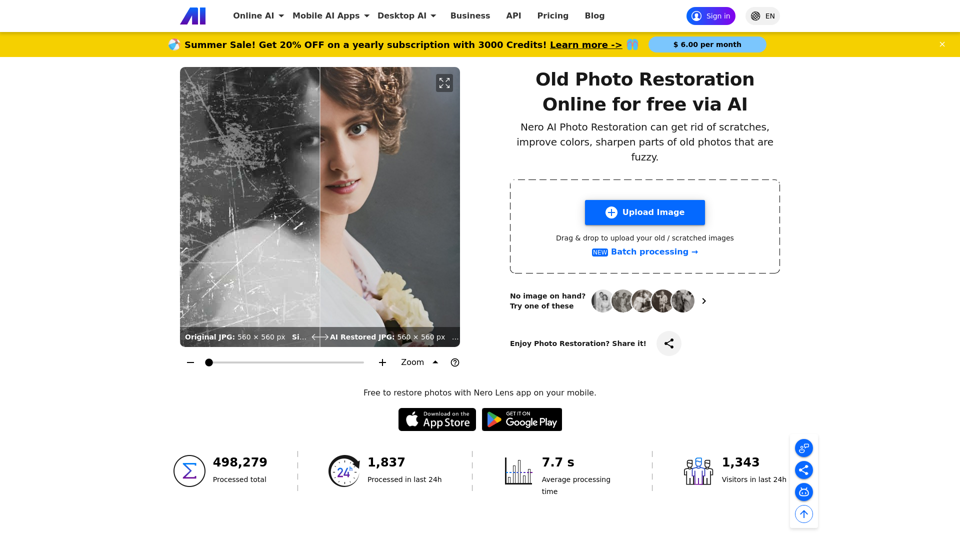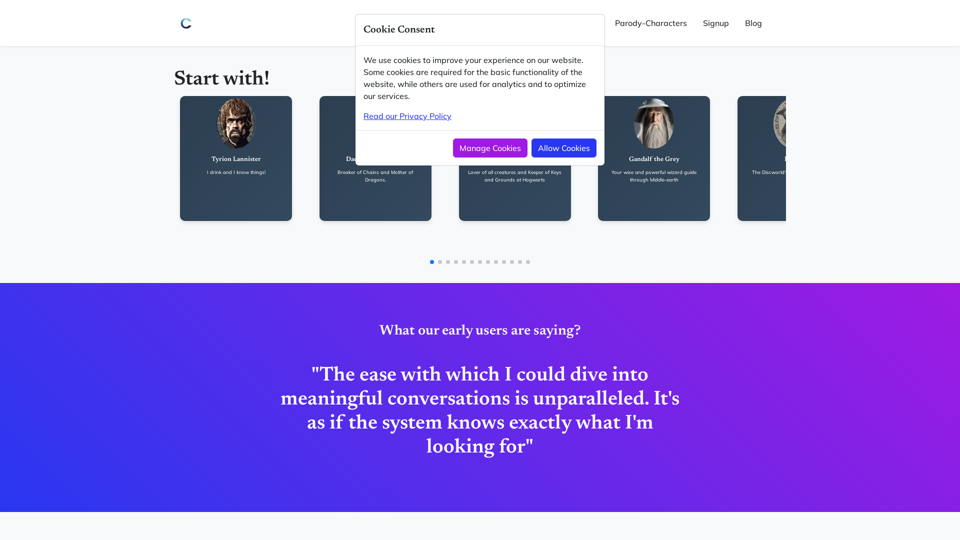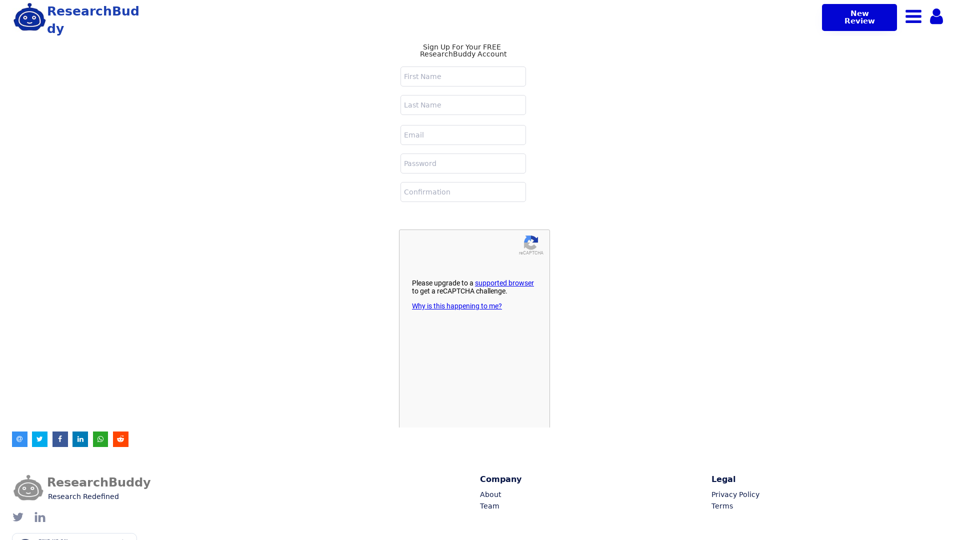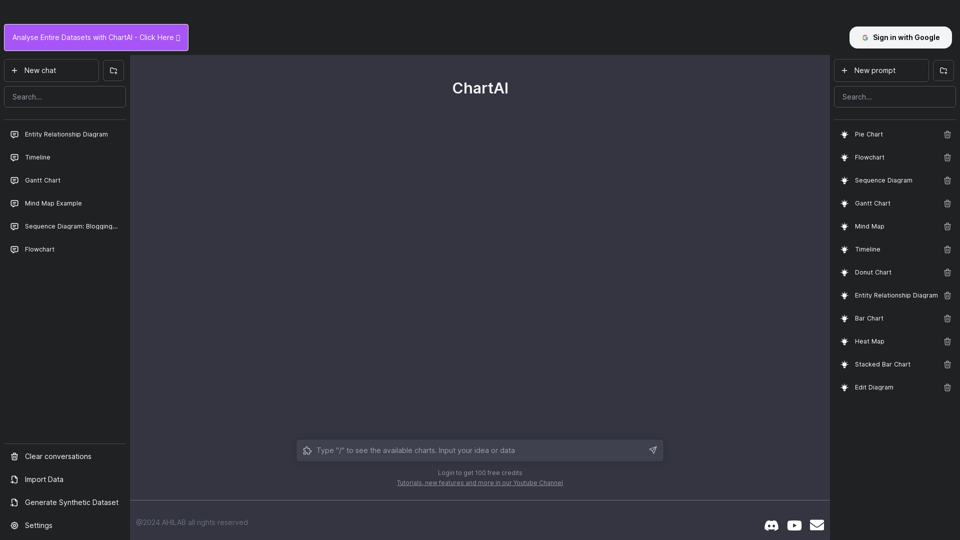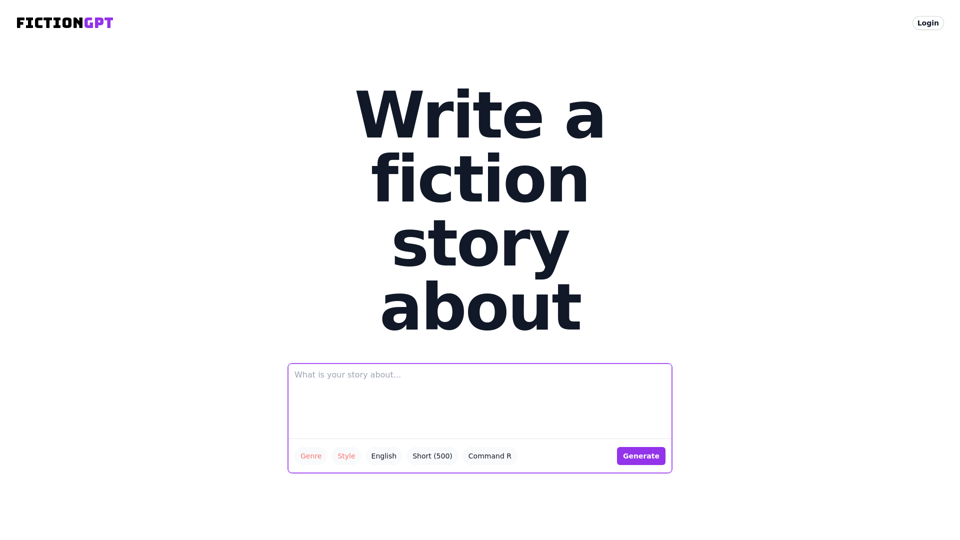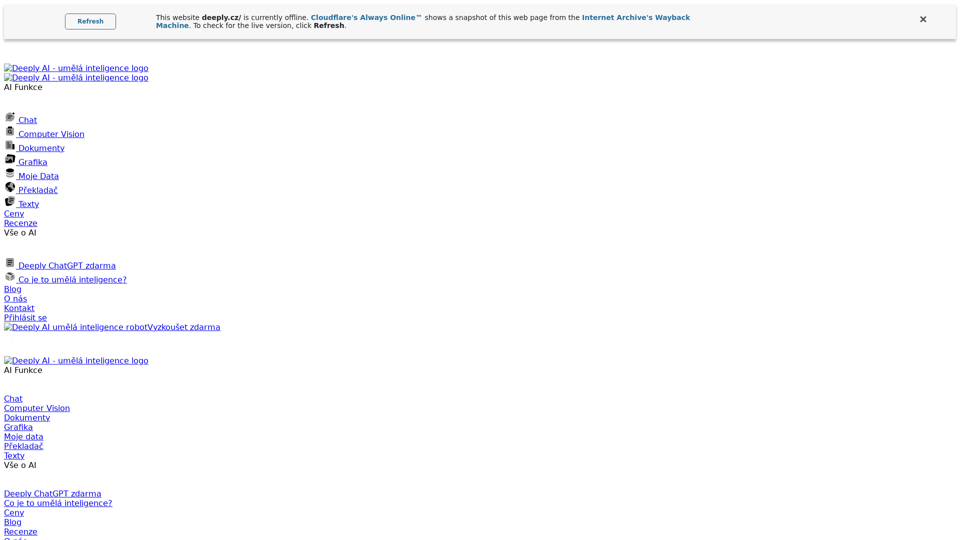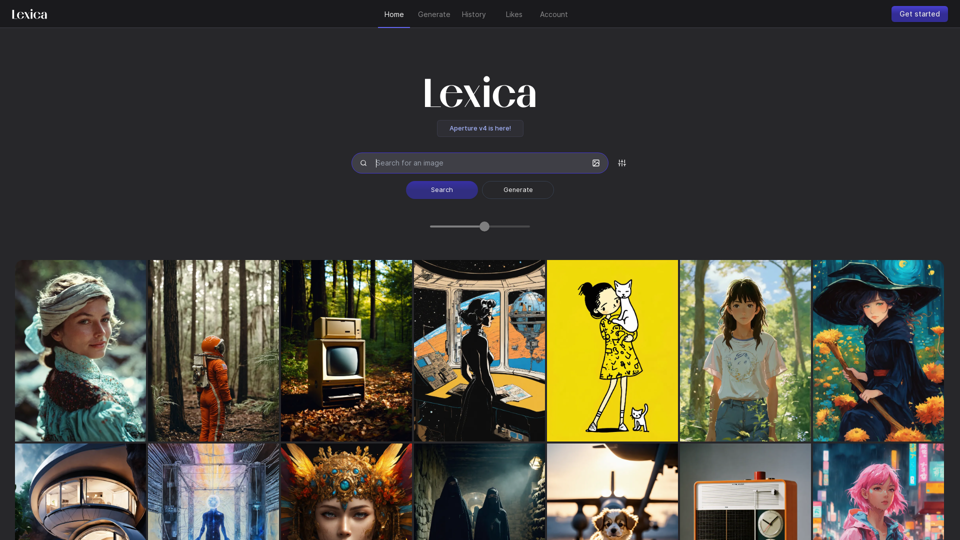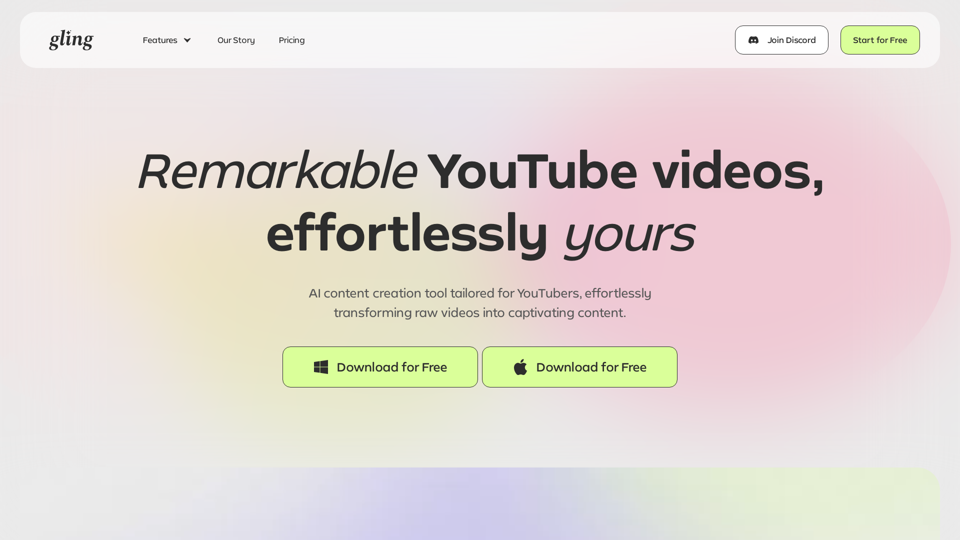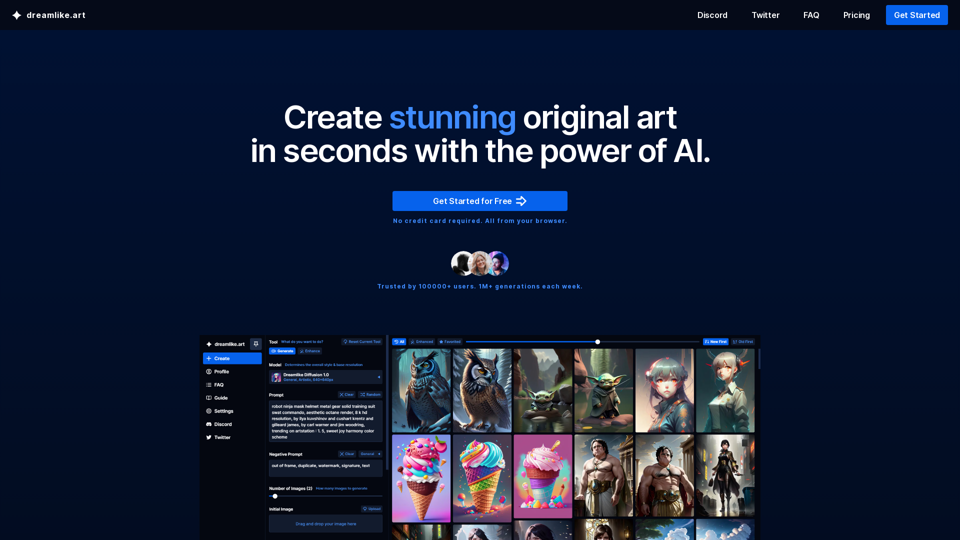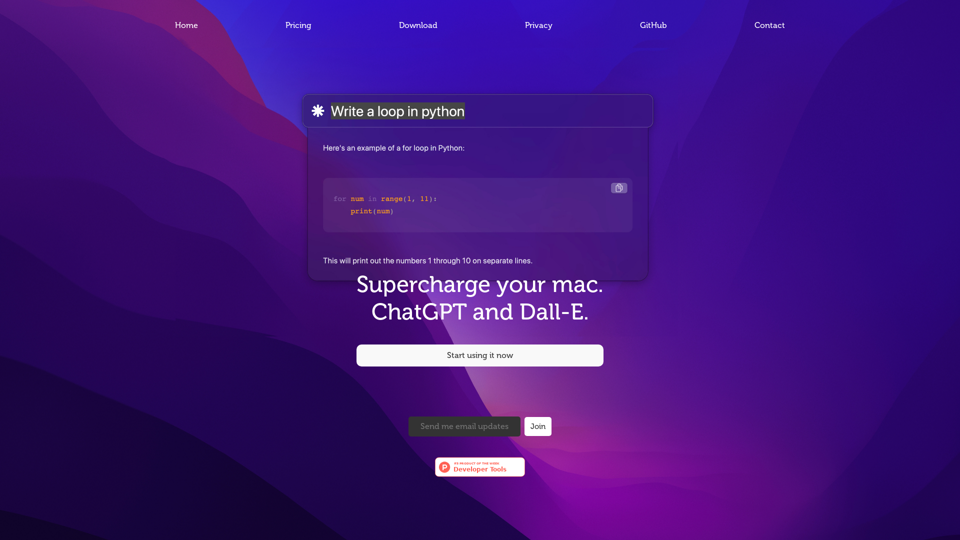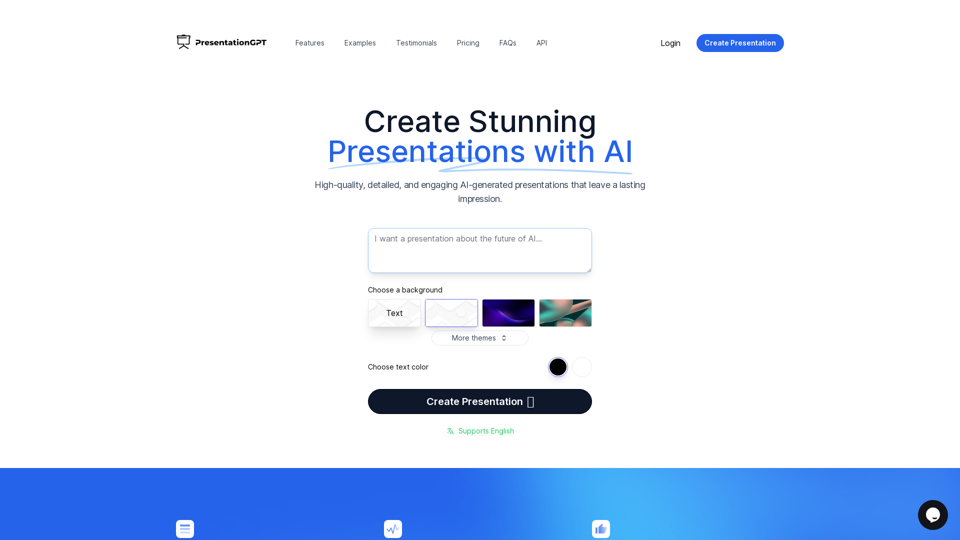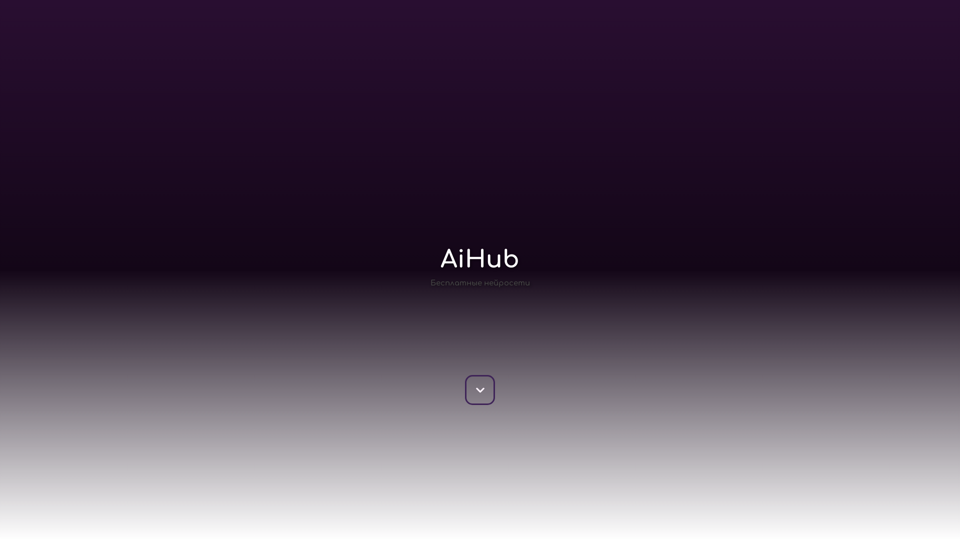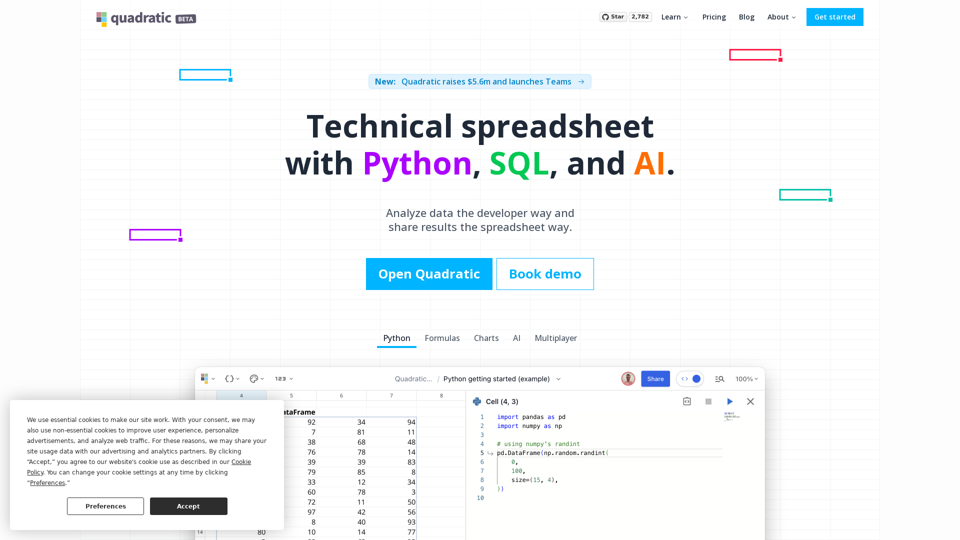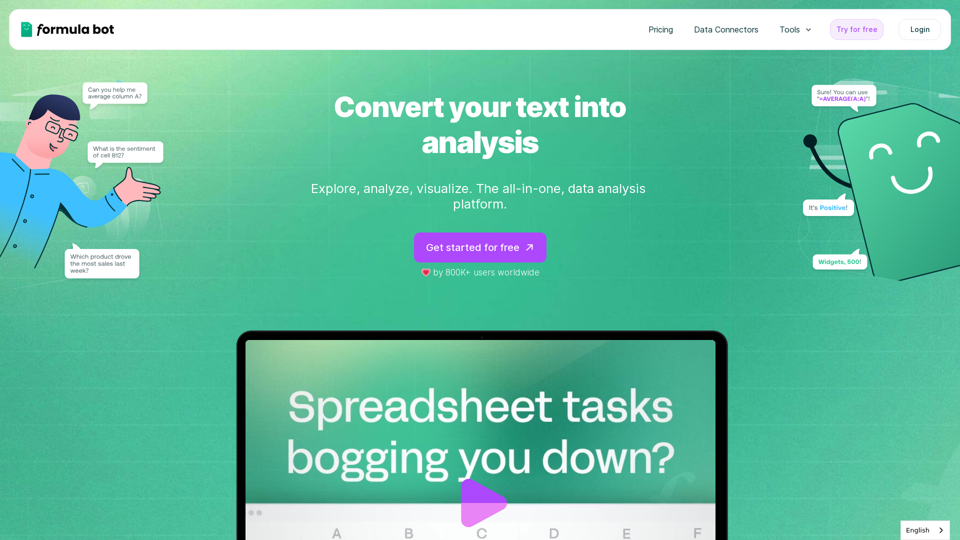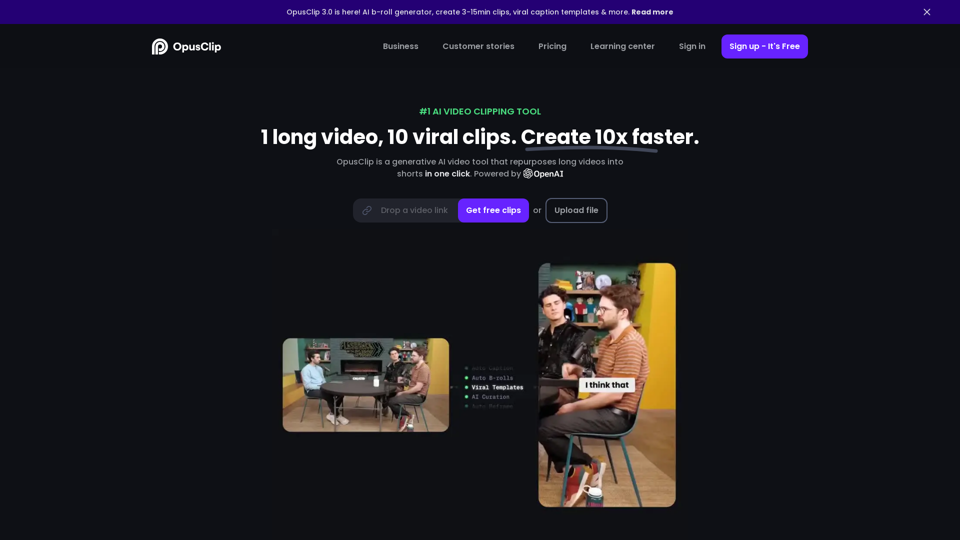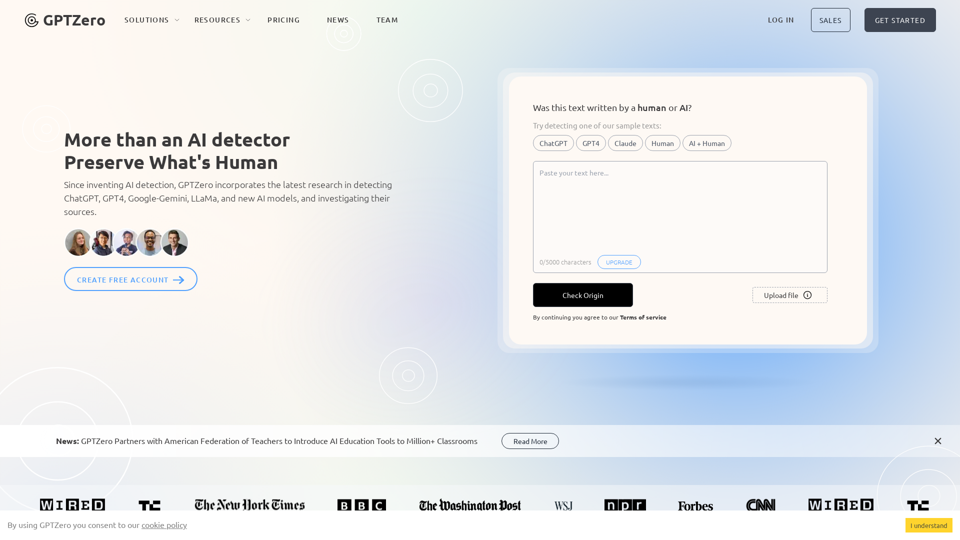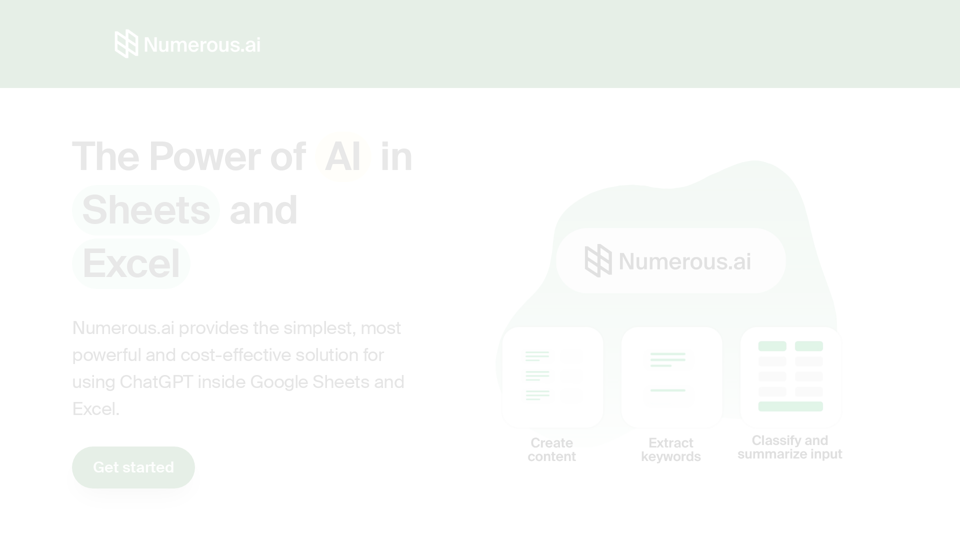什么是 Google 表格中的 AI?
Google 表格中的 AI 是指在 Google 表格中集成人工智能工具,以自动化任务、增强数据分析并提高生产力。这些工具可以帮助创建表格、生成公式以及高效组织数据。
Google 表格中 AI 的好处
提高生产力
- 自动化重复性任务:AI 工具可以执行常规任务,从而腾出时间用于更具战略性的活动。
- 快速数据组织:像“帮助我组织”这样的功能可以迅速创建结构化的表格和数据集。
提高准确性
- 减少错误:AI 可以识别模式并减少数据输入中的人为错误。
- 智能分析:通过识别数据中的趋势和模式提供见解。
多功能性
- 多种应用:AI 工具可用于项目管理、活动策划、预算编制等。
- 跨平台兼容性:与 Excel 和 Airtable 等其他应用无缝协作。
如何在 Google 表格中使用 AI
从“帮助我组织”开始
- 打开 Google 表格:在桌面上启动一个新的电子表格。
- 访问侧边栏:“帮助我组织”侧边栏将自动出现。
- 输入提示:例如,“计划一次冰岛徒步旅行。”
- 创建并插入:点击“创建”生成表格,然后点击“插入”将其添加到表格中。
在表格中使用 Gemini
- 打开电子表格:确保您有 Google Workspace 计划。
- 激活 Gemini:点击“询问 Gemini”图标。
- 选择提示:使用预定义的提示或创建自己的提示。
反馈和优化
- 提供反馈:使用建议功能报告不准确之处。
- 优化使用:为获得最佳效果,请在新标签页中使用 AI 功能,以避免覆盖现有数据。
结论
将 AI 集成到 Google 表格中革新了用户与数据交互的方式。通过自动化繁琐任务、提高数据准确性和提供智能见解,这些工具使用户能够更高效和有效地工作。无论是个人项目还是商业应用,Google 表格中的 AI 为现代数据管理需求提供了多功能且强大的解决方案。